티스토리 뷰
삼성 프린터 드라이버 다운로드 설치 하는방법
하늘@ 2022. 10. 4. 23:24
반갑습니다. 오늘 포스팅할 주제는 방문자님 분들에게 삼성의 공식 사이트를 이용 해서 제품을 검색을 해드려 보고 설치 파일을 다운로드 해보는 법에 대하여 소개를 해 드려 보도록 할까하네요. 삼성 프린터 드라이버 다운로드 및 설치 하는방법은 막상 비교적 크게 어렵지 않죠. 내려받아 주고자하는 프린터의 제품명만 아시고있으시다면 쉽게 검색해서 다운 받으시고 인스톨을 해보실수가 있네요. 자 그러면 소개해 드리도록할겁니다.

드라이버는 운영체제가 해당 디바이스를 제어하기 위해 꼭 필요한 시스템화일입니다. 그렇게 해야 운영체제가 어떻게 이 제품에 대해 명령을 내릴수가 포함되는지를 알게되는것인데요. 최근엔 CD로 인스톨을 하지 않고 대부분 인터넷을 통해서 삼성 프린터 드라이버 다운로드 받고인스톨을 해보시게 되죠. 저도이번엔 간편하게 정식 홈페이지에서 검색하고 다운받는 방법으로 설명해드리도로 할 텐데요.

위에보이는 사이트는 바로 정식 AS 센터입니다. 이 홈페이지에서 자신의 제품명에 맞게 검색을 해보시고 찾을수가 있어요. 상단에보이는 홈페이지로 바로 쉽게 이동을 하려면 아래 URL을 이용해서 이동해주시게 되면 됩니다.
주소줄에 http://www.samsung.com/sec/support/ 라고 입력을 하시면 바로 이런식으로 보여 지는 고객지원 홈페이지로 이동을하게 되어 지실 거에요. 메뉴중에 왼쪽을 보면 '제품 모델명 입력하기'버튼이 있으실 거에요.
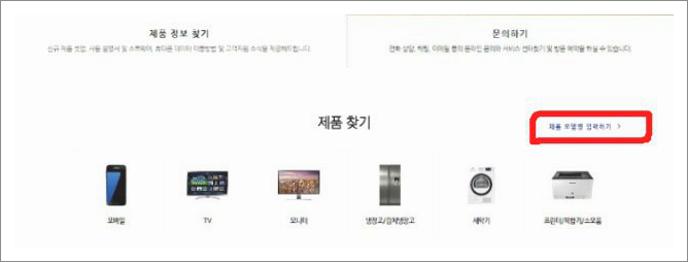
이 메뉴로 이동을 해보신후에 이제는 자신이 찾아보고자 하는 제품명을 검색 해보시면 되어지시는데요. 저는scx1360모델을 찾아보도록 할거에요. 그러하기 때문에 검색란에 이러한 식으로 입력을 해보았습니다. 방문 하신 분들도 프린터 제품의 전면부에 쓰여있는 모델명으로 입력해주시기바랍니다.
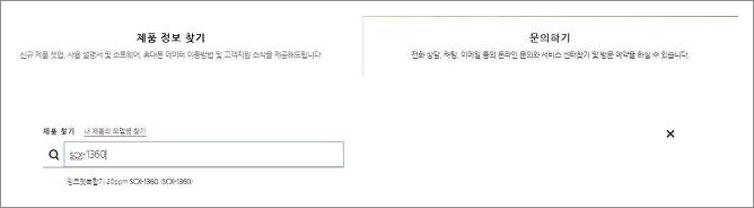
입력을 하셨다면 이제는 이렇게 실행되게 되실겁니다. 여기에보면 이제 희망 하시는 제품명이 나오도록 되어지셨을겁니다. 상세하게 보기 버튼을 눌러서 상세페이지로 이동을 해보셔야 합니다.
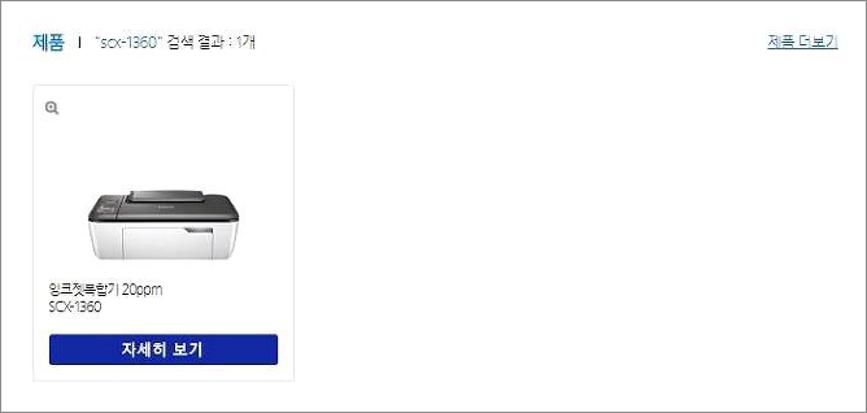
상세페이지에서 스클로 바를 다소 내려보세요. 제품에 관련된 자세한 안내들이 나오게되어져요. 내려보다보신다면 이러한 식으로 화면이 나오게 되어질겁니다. 이부분에서 고객지원 전체보기를 눌러주신다면 바로 상세히 결과를 볼수가 있습니다.
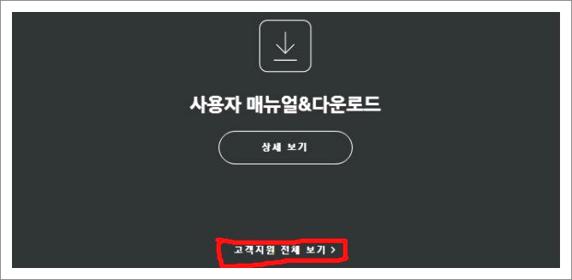
그럼 이렇게 실제 설치 화일을 내려받아볼수 있는 화면이 나오게되지죠. 이 화면에서보면 가운데 Printing&Scan Driver라고 되어있어요. 이 화일을 내려받으신후에 실행해서 설치를 해주시면 되는겁니다.
자그럼 삼성 프린터 드라이버 다운 및 인스톨해보시는 방법에 대하여알아보았답니다. 오늘 설명해본데로 꽁짜로 내려 받아보셔서 인스톨를 해보시기바랍니다.

